3 façons de supprimer la file d'attente imprimée dans Windows 10
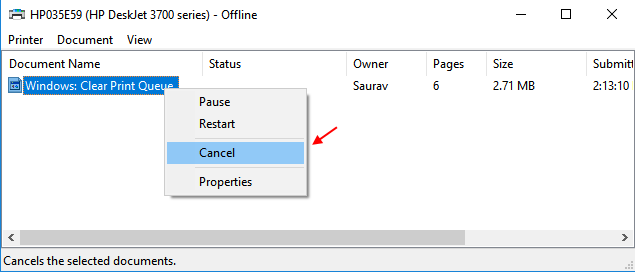
- 2025
- 410
- Lucas Bernard
Si vous avez donné une commande imprimée et que vous expérimentez que vous êtes coincé avec des files d'attente d'emploi qui ne sont pas supprimées, alors vous avez atterri au bon article. Ici, je vais vous dire les 3 meilleures méthodes pour supprimer la file d'attente imprimée coincée dans Windows 10 PC.
Table des matières
- Méthode 1 - la plus préférée
- Méthode 2 - en arrêtant le service de spouleur imprimé
- Méthode 3 - Supprimer la file d'attente d'impression coincée via l'invite de commande
Méthode 1 - la plus préférée
Étape 1 - Faites un clic droit sur l'icône de l'imprimante dans la barre des tâches.
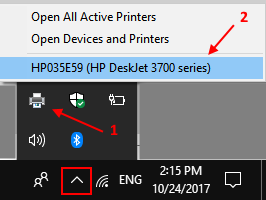
Étape 2 - Maintenant, sélectionnez simplement toutes les tâches et après avoir fait un clic droit, cliquez sur Annuler.
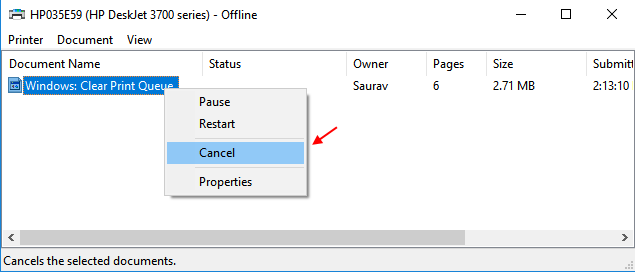
Méthode 2 - en arrêtant le service de spouleur imprimé
1 - maintenez Clé du logo Windows et appuyez sur R Pour ouvrir la boîte de commande RUN.
2 - Maintenant, écrivez prestations de service.MSC Dans la zone de commande Run.
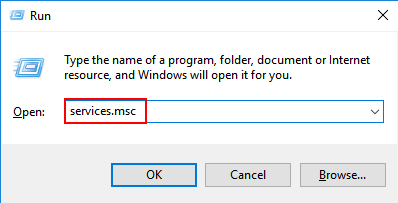
3 - Maintenant, trouvez Bobinerie imprimée Service de la liste. Double-cliquez dessus.
4 - Cliquez sur Arrêt Pour arrêter le service.
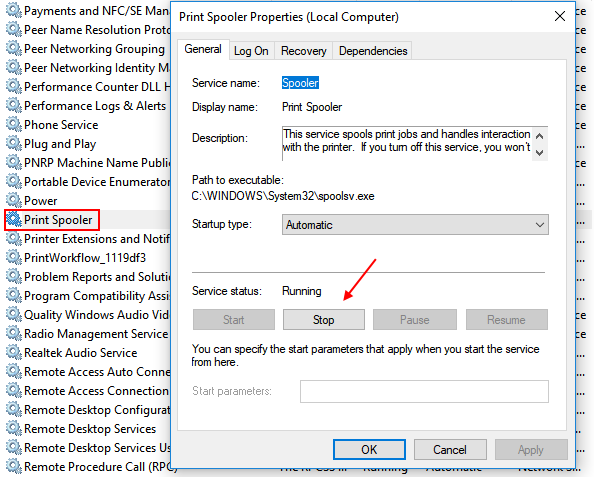
5 - Laissez cette fenêtre ouverte, maintenant tenez simplement le Clé du logo Windows et appuyez sur R.
6 - Maintenant, copiez et collez le chemin ci-dessous dans la zone de commande RUN.
% systemroot% \ system32 \ spool \ imprimantes \
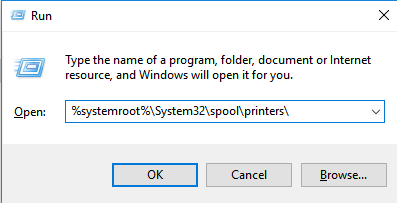
7 - Maintenant, Supprimer Tous les fichiers du dossier.
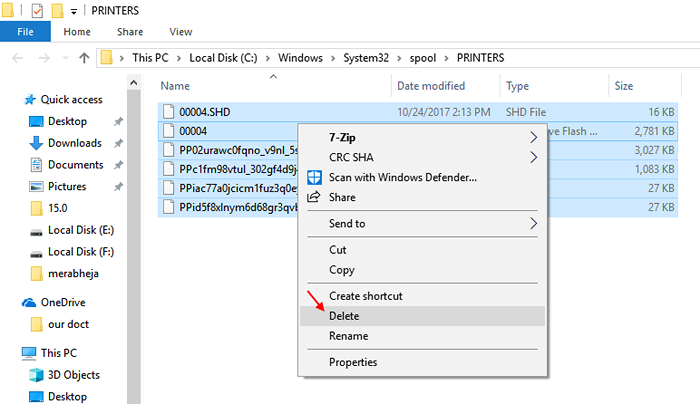
8 - Revenez au gestionnaire de services fenêtre et cliquez sur Démarrer.
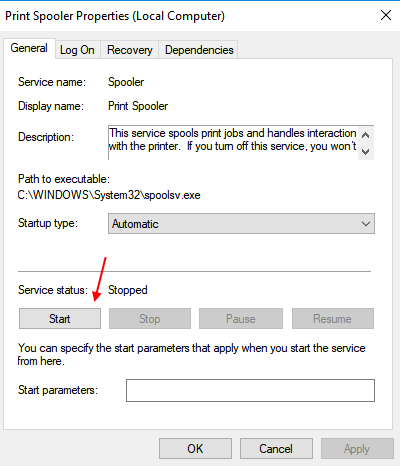
C'est ça. Maintenant, il n'y aura pas de file d'attente d'impression frappée dans votre PC Windows 10.
Méthode 3 - Supprimer la file d'attente d'impression coincée via l'invite de commande
1 - Recherche Invite de commande dans la recherche de Windows 10 et ouvrir Invite de commande en tant qu'administrateur en faisant un clic droit dessus .
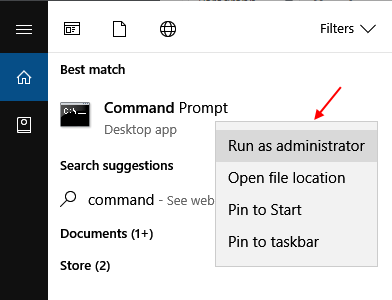
2 - Maintenant, tapez la commande suivante et appuyez sur Entrée.
bobineur de stop net
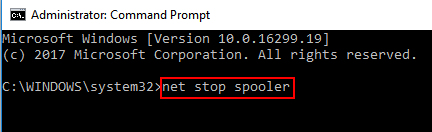
3 - Maintenant, saisissez à nouveau la commande ci-dessous pour supprimer les fichiers de spouleur.
del% systemroot% \ system32 \ spool \ imprimeurs \ * / q
4 - Enfin, écrivez la commande donnée ci-dessous et appuyez sur Entrée pour redémarrer le service de spouleur d'impression.
Net Start Spooleur
C'est ça. Maintenant, toute la file d'attente d'impression coincée sera effacée maintenant.
- « Comment découvrir la version / construction du système d'exploitation Windows
- Supprimer l'option de partage du menu contextuel de clic droit dans Windows 10 »

